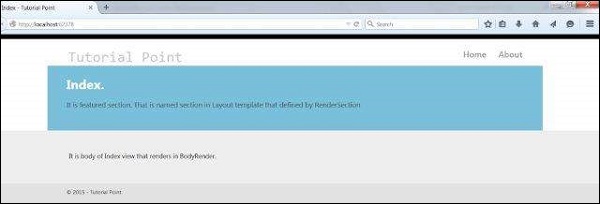MVC फ्रेमवर्क - लेआउट
एमवीसी में लेआउट का उपयोग हमारे आवेदन के सभी पृष्ठों पर एक सुसंगत रूप देने और महसूस करने के लिए किया जाता है। यह मास्टर पेज को परिभाषित करने के समान है लेकिन एमवीसी कुछ और कार्यक्षमता प्रदान करता है।
MVC लेआउट बनाएँ
Step 1 - टेम्प्लेट के रूप में इंटरनेट एप्लिकेशन के साथ एक नमूना एमवीसी एप्लिकेशन बनाएं और वेब एप्लिकेशन की रूट डायरेक्टरी में एक कंटेंट फोल्डर बनाएं।
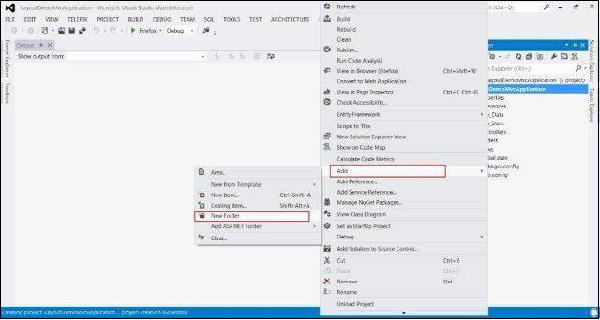
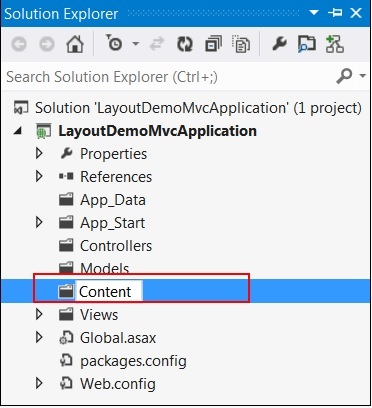
Step 2- कंटेंट फ़ोल्डर के तहत MyStyleSheet.css नाम से स्टाइल शीट फाइल बनाएं। इस सीएसएस फ़ाइल में सभी सीएसएस वर्गों में एक सुसंगत वेब एप्लिकेशन पेज डिजाइन के लिए आवश्यक होगा।
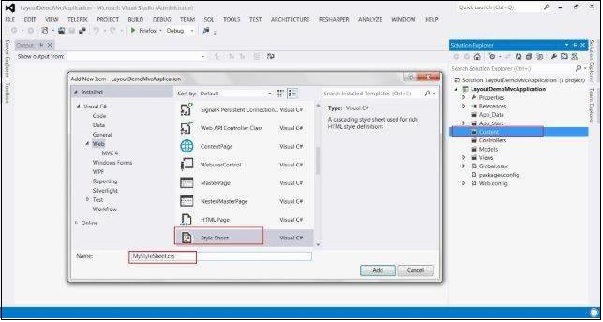
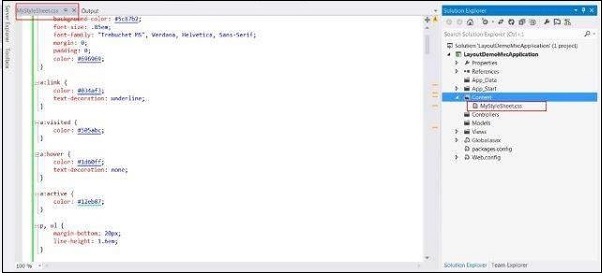
Step 3 - देखें फ़ोल्डर के तहत एक साझा फ़ोल्डर बनाएँ।
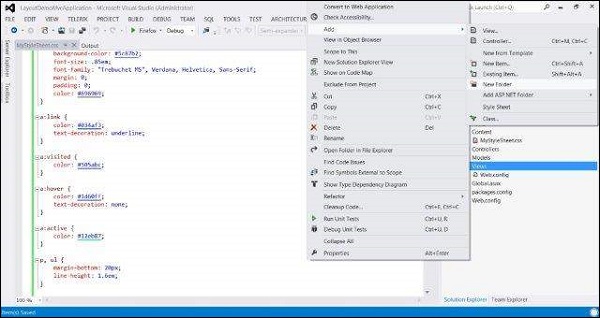
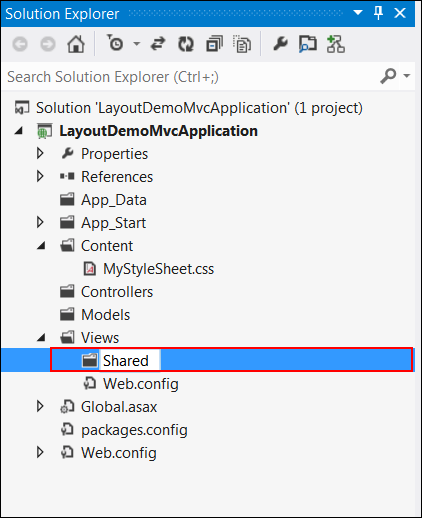
Step 4- साझा फ़ोल्डर के तहत एक MasterLayout.cshtml फ़ाइल बनाएँ। फ़ाइल MasterLayout.cshtml एप्लिकेशन में प्रत्येक पृष्ठ के लेआउट का प्रतिनिधित्व करती है। समाधान एक्सप्लोरर में साझा किए गए फ़ोल्डर पर राइट-क्लिक करें, फिर आइटम जोड़ें और दृश्य पर क्लिक करें। निम्नलिखित लेआउट कोड की प्रतिलिपि बनाएँ।
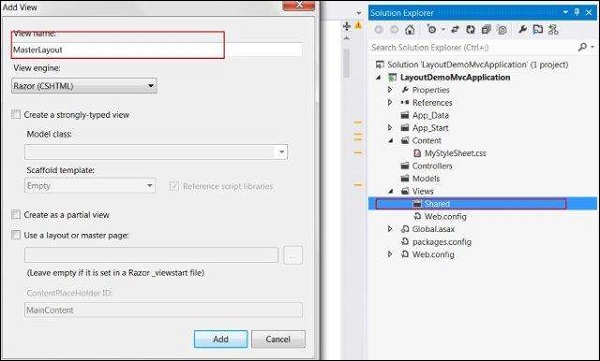
लेआउट कोड
<!DOCTYPE html>
<html lang = "en">
<head>
<meta charset = "utf-8" />
<title>@ViewBag.Title - Tutorial Point</title>
<link href = "~/favicon.ico" rel = "shortcut icon" type = "image/x-icon" />
<link rel = "stylesheet" href = "@Url.Content("~/Content/MyStyleSheet.css")" />
</head>
<body>
<header>
<div class = "content-wrapper">
<div class = "float-left">
<p class = "site-title">
@Html.ActionLink("Tutorial Point", "Index", "Home")
</p>
</div>
<div class = "float-right">
<nav>
<ul id = "menu">
<li>@Html.ActionLink("Home", "Index", "Home")</li>
<li>@Html.ActionLink("About", "About", "Home")</li>
</ul>
</nav>
</div>
</div>
</header>
<div id = "body">
@RenderSection("featured", required: false)
<section class = "content-wrapper main-content clear-fix">
@RenderBody()
</section>
</div>
<footer>
<div class = "content-wrapper">
<div class = "float-left">
<p>© @DateTime.Now.Year - Tutorial Point</p>
</div>
</div>
</footer>
</body>
</html>इस लेआउट में, हम एक HTML सहायक विधि और कुछ अन्य सिस्टम-परिभाषित विधियों का उपयोग कर रहे हैं, इसलिए आइए इन तरीकों को एक-एक करके देखें।
Url.Content()- यह विधि किसी भी फ़ाइल का पथ निर्दिष्ट करती है जिसे हम अपने व्यू कोड में उपयोग कर रहे हैं। यह वर्चुअल पथ को इनपुट के रूप में लेता है और निरपेक्ष पथ को लौटाता है।
Html.ActionLink()- यह विधि HTML लिंक प्रदान करती है जो कुछ नियंत्रक की कार्रवाई से लिंक करती है। पहला पैरामीटर प्रदर्शन नाम निर्दिष्ट करता है, दूसरा पैरामीटर क्रिया नाम निर्दिष्ट करता है, और तीसरा पैरामीटर नियंत्रक नाम निर्दिष्ट करता है।
RenderSection() - उस अनुभाग का नाम निर्दिष्ट करता है जिसे हम टेम्पलेट में उस स्थान पर प्रदर्शित करना चाहते हैं।
RenderBody() - संबंधित दृश्य के वास्तविक निकाय का प्रतिपादन करता है।
Step 5 - अंत में, व्यू फ़ोल्डर के अंदर _ViewStart.cshtml फ़ाइल खोलें और निम्न कोड जोड़ें -
@{
Layout = "~/Views/Shared/_Layout.cshtml";
}यदि फ़ाइल मौजूद नहीं है, तो आप इस नाम से फ़ाइल बना सकते हैं।
Step 6 - संशोधित होम पेज देखने के लिए अब एप्लिकेशन को चलाएं।